Transmita vídeo bajo demanda con Adobe Media Server
El servidor Flash solo reproducirá archivos con las siguientes extensiones: .flv, .f4v, .f4p, .f4a, .f4b
Si los archivos que subes al servidor tienen esas extensiones, el servidor no los reproducirá.
Puedes usar un programa para convertir los archivos a estas extensiones: .flv, .f4v, .f4p, .f4a, .f4b
Recomendaría usar Free FLV Converter para esto, ya que es gratuito. Puedes descargarlo aquí.
Este tutorial explica cómo convertir un archivo a formato .flv. Una vez descargado el convertidor gratuito de FLV, ábrelo.
Por favor, haga clic en el botón marcado en rojo "Conversión a FLV" y, a continuación, seleccione la ruta del vídeo que desea convertir.
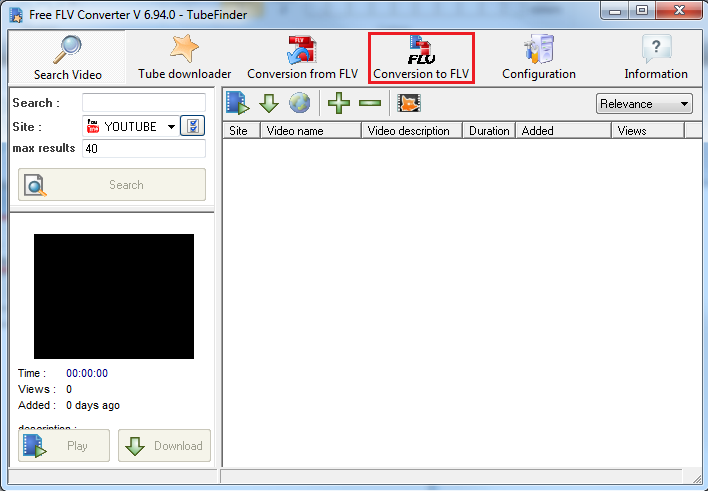
Para seleccionar dónde desea que se coloque el nuevo vídeo, debe seleccionar una ruta en "Ruta de salida".
Para seleccionar la resolución, la tasa de bits y la tasa de bits de audio del archivo convertido, debe desplazarse hacia abajo e introducir los detalles deseados.
Una vez que haya introducido todos los datos, haga clic en el botón "Convertir" para convertir el archivo deseado a un archivo .flv.
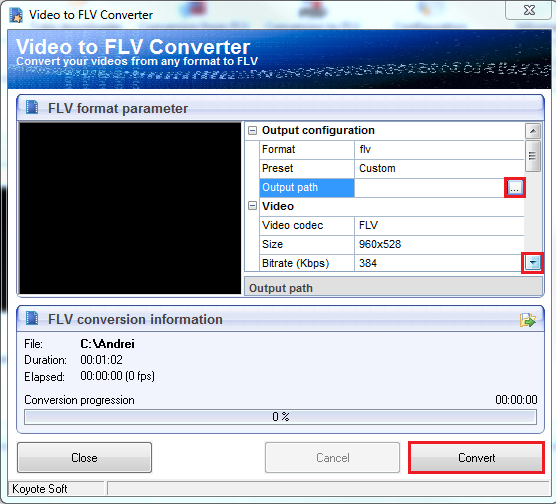
Nombre del host: accountname.srfms.com
Nombre de usuario: tu nombre de usuario
Contraseña: tu contraseña
Asegúrese de haber seleccionado FTP en el panel de WinSCP.
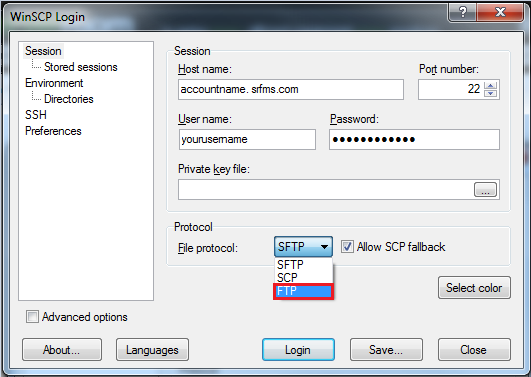
Tras iniciar sesión, podrá ver dos carpetas: aplicaciones y biblioteca de scripts.
Debes hacer doble clic en la carpeta de aplicaciones.
Después de seleccionar la carpeta de aplicaciones, haga doble clic en la carpeta vod y cargue los archivos que desea reproducir bajo demanda en dicha carpeta.
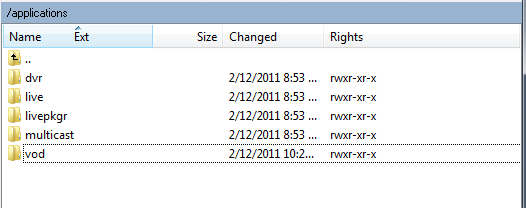
Una vez que haya terminado de subir los archivos al servidor, inicie sesión en su cuenta de Server Room con su correo electrónico y contraseña.
Una vez que hayas iniciado sesión, verás varias pestañas: Panel principal, Cuenta, etc.
Por favor, haga clic en la pestaña "Código insertado" para crear el código que necesita para su sitio web y también para ver el archivo que desea.
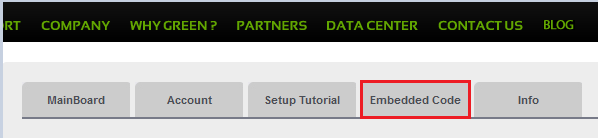
En esta página puedes editar el reproductor que aparecerá en tu sitio web:
1: Para reproducir archivos bajo demanda, debe seleccionarse esa opción de esa manera.
2: Allí podrá editar la dimensión que tendrá el reproductor en su sitio web.
3: Si desea que el archivo se reproduzca automáticamente cuando alguien visite el sitio web, debe seleccionar esa opción "verdadero"; de lo contrario, selecciónela "falso".
4: Desde allí puedes seleccionar el aspecto que tu jugador tendrá en tu sitio web.
5: Eso significa que el jugador se estirará según lo indicado en el sitio web.
6: Ahí debes poner el nombre del archivo: nombre_archivo.la_extensión_del_archivo.
7: Esa es la ruta a la carpeta vod donde subiste los archivos.
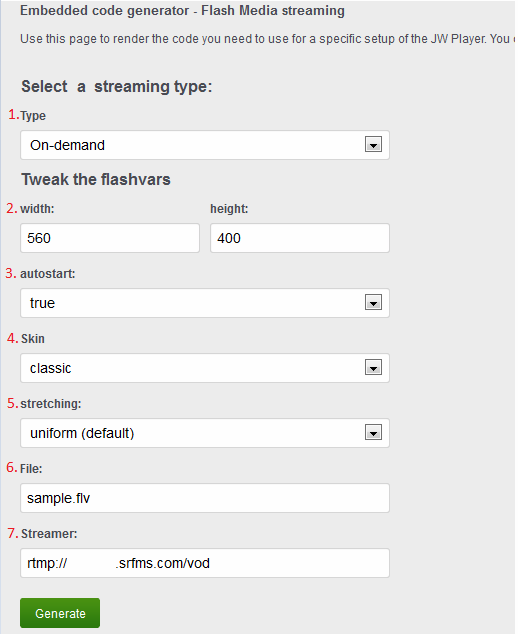
¿Sabías que vendemos servicios de streaming?
Nuestros servicios de transmisión de audio y video incluyen conexiones ilimitadas, ancho de banda ilimitado y cuentan con el respaldo de nuestro equipo de soporte experto disponible las 24 horas, todos los días de la semana.